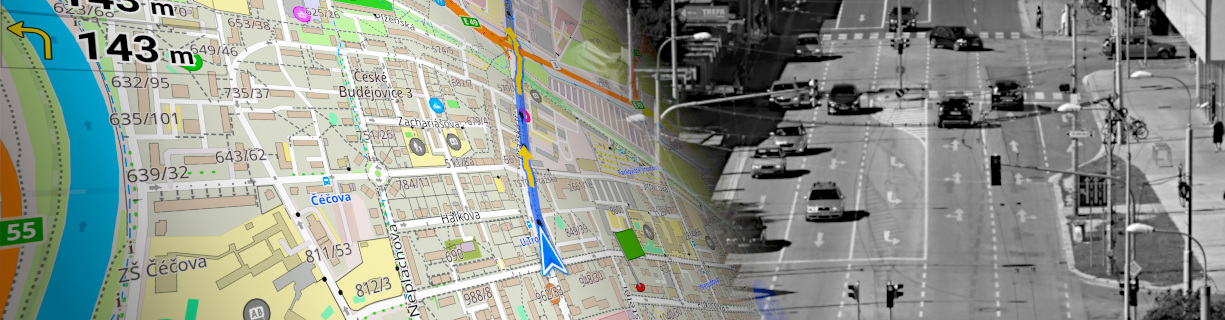OsmAnd 3.9: Export a import

OsmAnd 3.9 je přes malý počet novinek velmi velký především implementací možnosti exportu a importu. Je nyní možné exportovat a importovat nastavení profilů, všeobecná nastavení, oblíbená místa, uložené trasy, historie vyhledávání, mapové zdroje, samotné mapy a hlasové pokyny. Níže si ukážeme export i import v praxi. Dále byla přidána možnost přidat nový úsek do stopy, vylepšení modulu OSM editorů. Z dalších novinek bylo přidáno zobrazení mapy pro sněžné skůtry a přidáno zobrazení tras pro skialpinismus
Seznam oficiálních změn
- Přidána možnost exportovat a importovat všechna data včetně nastavení, zdrojů a oblíbených bodů
- Plánování trasy: grafy pro úseky trasy; přidána možnost vytvářet a upravovat více úseků trasy
- Přidána přihlašovací metoda OAuth pro OpenStreetMap, vylepšené uživatelské rozhraní pro OSM dialogy
- Podpora pro vlastní barvy u oblíbených bodů a mezicílů trasy
Export a import
Export
Export lze provést z menu nastavení, nebo ze stránky s profily v dolní části obrazovky.

Export se skládá ze tří částí, Nastavení, míst a zdrojů. V Nastavení lze vybrat seznam profilů k exportu (pokud export spouštíte z profilů, automaticky se předvybere aktuální profil) a všeobecná nastavení aplikace. Na druhém obrázku je vidět předvybraný profil, kde lze přidat jakýkoli další.


V exportu míst je možné přidat nejen očekávané oblíbené a trasy, ale i historii vyhledávání

Ve zdrojích pak lze do exportu přidat mapové zdroje, samotné mapy (pozor mohou být velké) a hlasové pokyny.

Jak je vidět na obrázku, lze vybrat navrchu všechny tři kořenové možnosti pro export všeho. Velikost exportu je pak vidět v dolní části obrazovky.

Po stisknutí Pokračovat a případném výběru aplikace pro sdílení/uložení se vytvoří soubor exportu. V našem případě profil Motocykl s dalším nastavením a oblíbenými.

Import
Po exportu jsem pokusně smazal profil Motocykl. Při importu zvolíme z obrazovky nastavení Importovat profil a vybereme soubor z úložiště.

Po načtení souboru se zobrazí dialog pro výběr dat pro import. Není nutné importovat vše, ale jen vybrané součásti exportu.

V příkladu na obrázku vybírám import všech položek z exportu. V každé části je vidět počet položek k importu. Na příkladu níže je vidět, že se bude importovat všech 11 exportovaných profilů.

Protože importuji položky se stejnými názvy, aplikace se zeptá jak se v takovém případě zachovat. Možnosti jsou vidět níže, lze vše nahradit, nebo importovat s jiným názvem a doladit po importu vše ručně. Já vybírán Nahradit vše. Průběh importu je zobrazen jako na druhém obrázku


Nakonec je zobrazena výsledná zpráva o importu

Smazaný profil motocykl se obnovil stejně jako všechna ostatní importovaná nastavení.

GPX trasy
Další úsek
Do trasy je nyní možné přidat další úseky. Volba je vidět v možnostech trasy jako "Přidat nový úsek".

Segmenty dalšího ůseku se pak přidávají standardně přes tlačítko Přidat. Na druhém obrázku je pak vidět výsledná trasa s dvěma úseky.


Vlastní barva
Ve vlastnostech trasy je nyní možné nastavit vlastní barvu. K nastavení se dostaneme přes Možnosti - Vzhled, kde stisknutím tlačítka plus v horní části pro volbu barev se otevře dialog pro výběr vlastní barvy.


Po vybrání barvy a případné její průhlednosti se po stisku Použít, původní barva změní na nově nastavenou.


Posted in Novinky on úno 06, 2021.
Štítky: OSM , GPX , profily , trasy , plánování , lyžování , úseky , historie , zimní , export/import